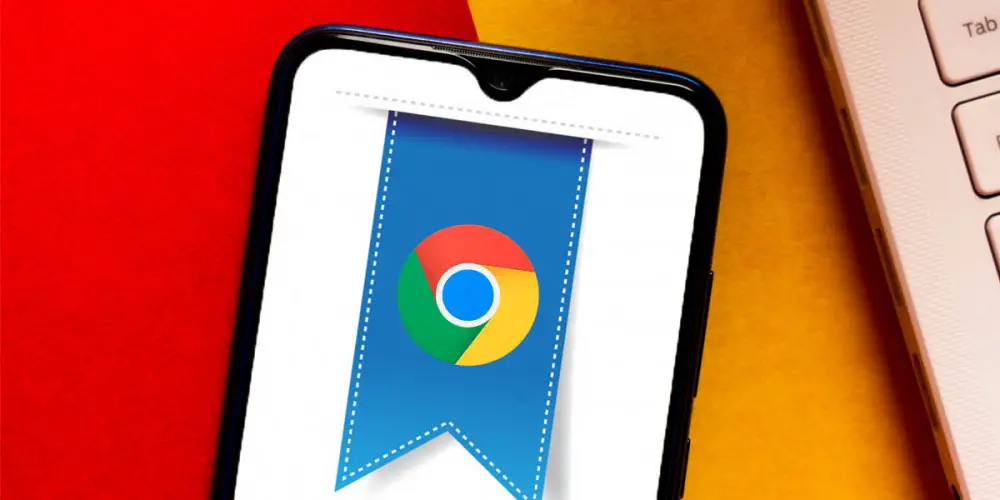
Вы когда-нибудь слышали о флагах Chrome? Скорее всего, нет, но что, если мы скажем, что они являются воротами к десяткам замечательных функций Google Chrome? Конечно, они привлекут ваше внимание , правильно?
Это тема, о которой мы поговорим сегодня, поскольку мы объясним что такое флаги Chrome, как их активировать и какие функции они позволяют вам использовать . Вы хотите иметь полный контроль над Google Chrome на своем мобильном телефоне или компьютере под управлением Android? Тогда вам следует продолжить чтение.
Что такое флаги Google Chrome?
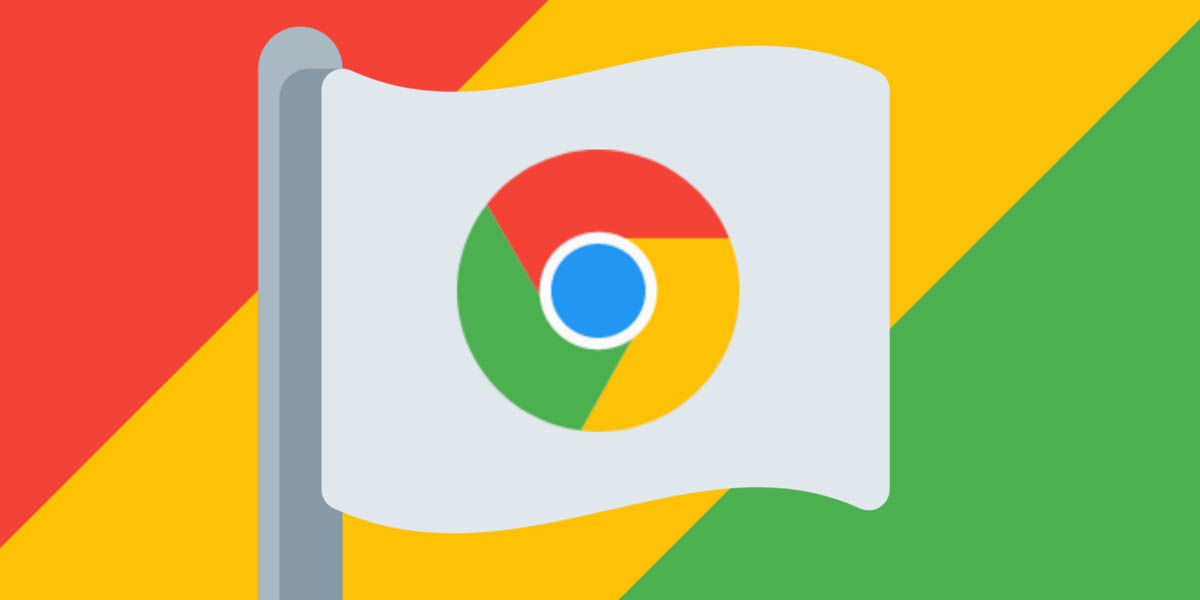
Chrome флаги экспериментальные функции браузера которые доступны всем пользователям, но скрыты. Причина? Они не полностью разработаны и, хотя часто не вызывают проблем, иногда могут вызывать ошибки в приложении.
Разве это не расширения? Нет, потому что расширения Chrome разрабатываются третьими сторонами, а флаги - это функции, разработанные Google . Означает ли это, что в Chrome появятся флаги? Во многих случаях да, но во многих других случаях они никогда не видят свет публично.
Кроме того, они доступно в стандартном приложении Chrome , поэтому вам не нужно переходить в бета-приложение. Их тоже не сложно понять, так как каждый из них сопровождается пояснительным текстом со своей функцией.
Для чего нужны флаги Google Chrome и что с ними можно делать?
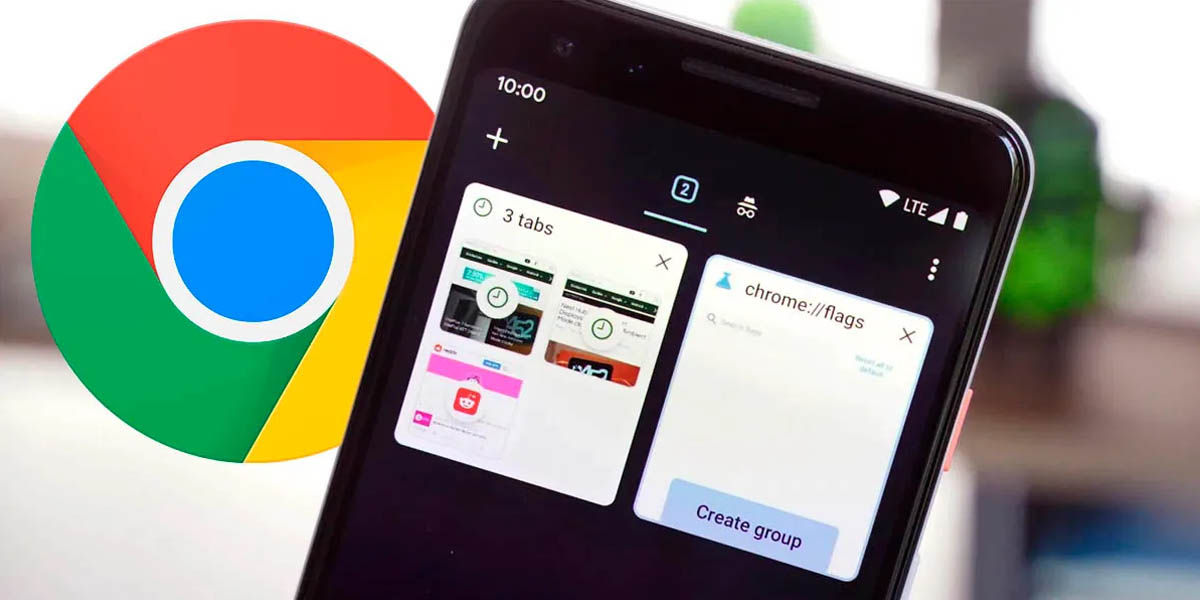
Чем полезны флаги Chrome? Потому что с некоторыми вы можете улучшить свой опыт просмотра . Кроме того, с помощью других флагов вы можете настраивать Chrome или тестировать экспериментальные функции, такие как просмотр одного веб-сайта поверх другого или всегда принудительный режим чтения.
Также есть флаги для использования нового видеоплеера, активации параллельных загрузок и включения темного режима на всех веб-сайтах. Хотя мы покажем вам некоторые из них ниже, существует множество вариантов, поэтому мы приглашаем вас поэкспериментировать.
Можете ли вы попробовать флаги Chrome и активировать их по желанию? Да, и мы покажем вам, как это сделать, но помните, что некоторые флаги Chrome могут вызвать проблемы .
Безопасны ли флаги Chrome?
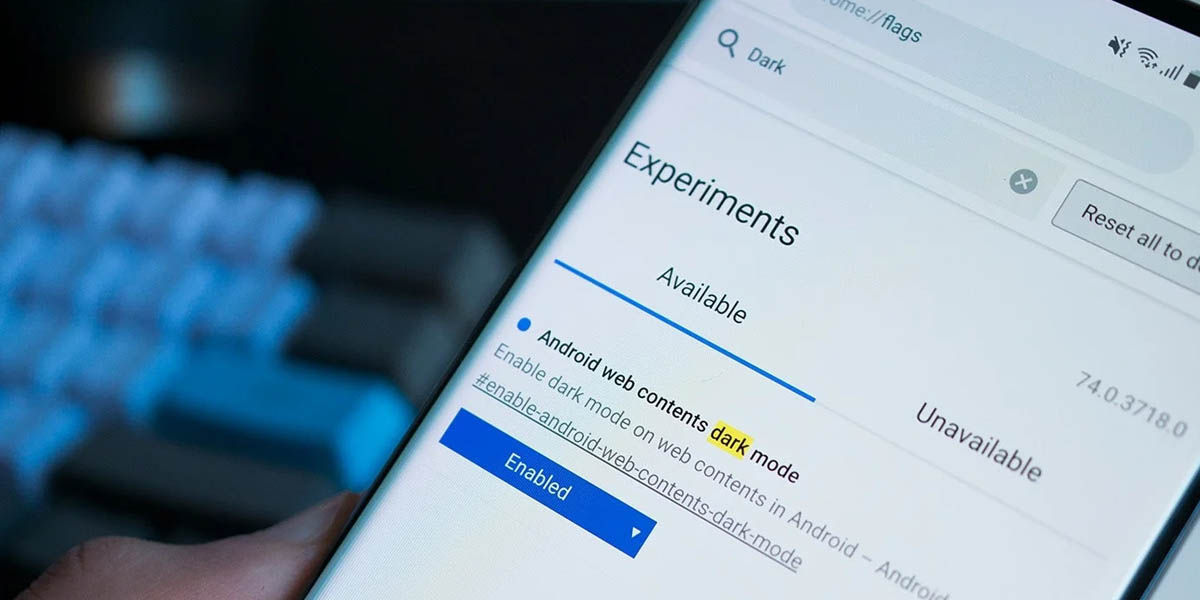
Функции, которые все еще разрабатываются, иногда может вызвать проблемы с Приложение Chrome. Фактически, сам Google предупреждает вас, когда вы входите в скрытое меню, где вы их активируете.
Однако правда в том, что они почти никогда не ошибаюсь и когда они это сделают, просто отключите тот, который сгенерировал ошибку, и вуаля. Иногда вы можете потерять данные о просмотре, но это довольно редко.
Кроме того, в худшем случае случается еще меньше, и приложение Chrome становится непригодным для использования. Последнее настолько серьезно? Не совсем, потому что, удалив все данные или переустановив приложение, вы обязательно решите эту проблему.
Как видите риск есть, но он довольно мал . Кроме того, если вас беспокоит конфиденциальность ваших данных, мы приглашаем вас сохранять спокойствие. Почему? Потому что несколько функций конфиденциальности в этом скрытом меню призваны повысить безопасность ваших данных, а не сделать их более уязвимыми.
Как включить флаги Chrome?
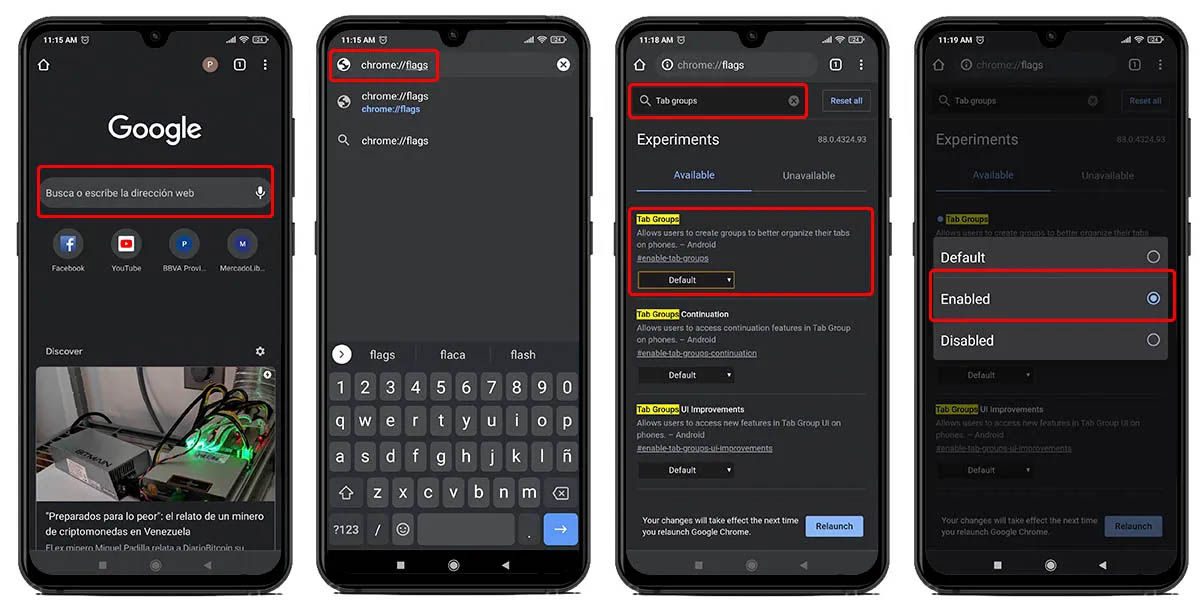
Хотя обычно сложно получить доступ к экспериментальным функциям приложения, в случае с Chrome это очень просто. Вам просто нужно сделать следующее:
- Тип chrome: // flags в адресной строке для доступа к скрытому меню.
- Выберите любой флаг, который хотите активировать (не забудьте прочитать, для чего они нужны).
- Активируйте экспериментальную функцию с помощью «Включено». в раскрывающемся меню каждого флажка.
- Перезапустите браузер чтобы изменения вступили в силу.
Это просто? Да, это так просто, вы можете активировать их на своем мобильном телефоне или компьютере, но мы хотим сделать несколько дополнительных комментариев:
- Вкладка «Доступные» содержит список всех флагов, которые вы можете активировать, там много .
- Вкладка «Недоступно» предназначена для тех флагов, которые недоступны на Android. Да, флаги Chrome также доступны в настольной версии .
- Вы можете использовать панель поиска, доступную в верхней части этого окна, чтобы быстро найти определенные флаги, используя правильные ключевые слова.
Это лучшие флаги Google Chrome, которые вы можете активировать.
Как мы уже упоминали, флаги Chrome позволяют активировать всевозможные функции в браузере Google. Однако их доступно множество, и вы, скорее всего, заблудитесь, если у вас нет времени внимательно прочитать, что они делают.
Но поскольку мы любим упрощать вашу жизнь, мы собираем для вас лучшие флаги Chrome. Здесь почти 30 флажков, так что устраивайтесь поудобнее.
Включите скриншоты в режиме инкогнито Chrome с этим флагом
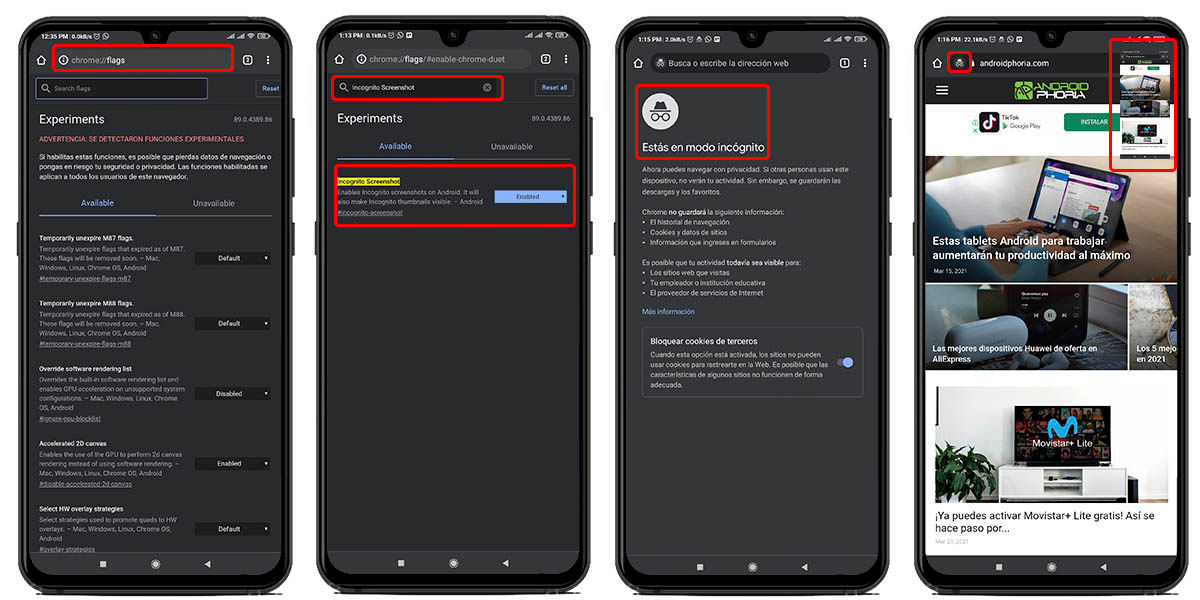
Бытие особенность, которая не должна оставлять никаких следов , Режим инкогнито Chrome блокирует некоторые функции, доступные в стандартном режиме. Один из них - снимок экрана, потому что, когда вы попробуете его в скрытой навигации, Chrome не позволит вам это сделать.
Предполагается, что это повысит безопасность некоторых веб-страниц (например, банков), но правда заключается в том, что их блокировка не приносит особого успеха. Тем не менее, через флаги Chrome вы можете активировать скриншоты в режиме инкогнито . Вам просто нужно сделать это:
- Перейдите на chrome: // flags .
- Введите в поисковой системе «Скриншот в режиме инкогнито». .
- Активируйте флаг браузера.
- Перезапустите его, и вы сможете без проблем делать скриншоты.
Прямая ссылка: chrome: // flags / # incognito-screenshot
Используйте Google Assistant в Chrome с «Голосовым поиском Omnibox Assistant».
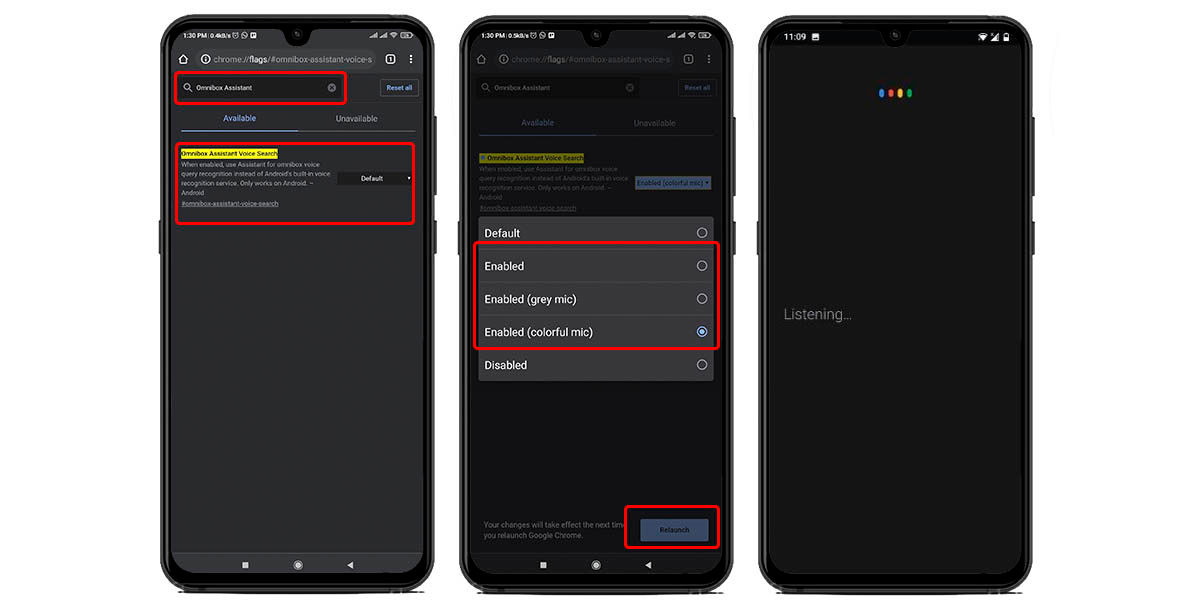
Мы все любим Google Assistant управлять и искать вещи своим голосом , но по умолчанию он не активен в Chrome. Вместо этого Google использует Google Voice в своем браузере для выполнения поиска, но вы всегда можете заменить его. Вы хотите, чтобы помощник был повсюду на вашем мобильном телефоне Android? Итак, активируйте омнибокс следующим образом:
- Перейдите на chrome: // flags .
- Введите в поисковой системе «Голосовой поиск омнибокса-помощника». .
- Включите флаг Chrome (вы также можете выбрать внешний вид микрофона помощника).
- Перезагрузите, и вы сможете использовать Google Assistant для поиска в Chrome.
Прямая ссылка: chrome: // flags / # omnibox-assistant-voice-search
Отключите рекомендации Chrome по содержанию с помощью флажка «Показать плитки запроса».
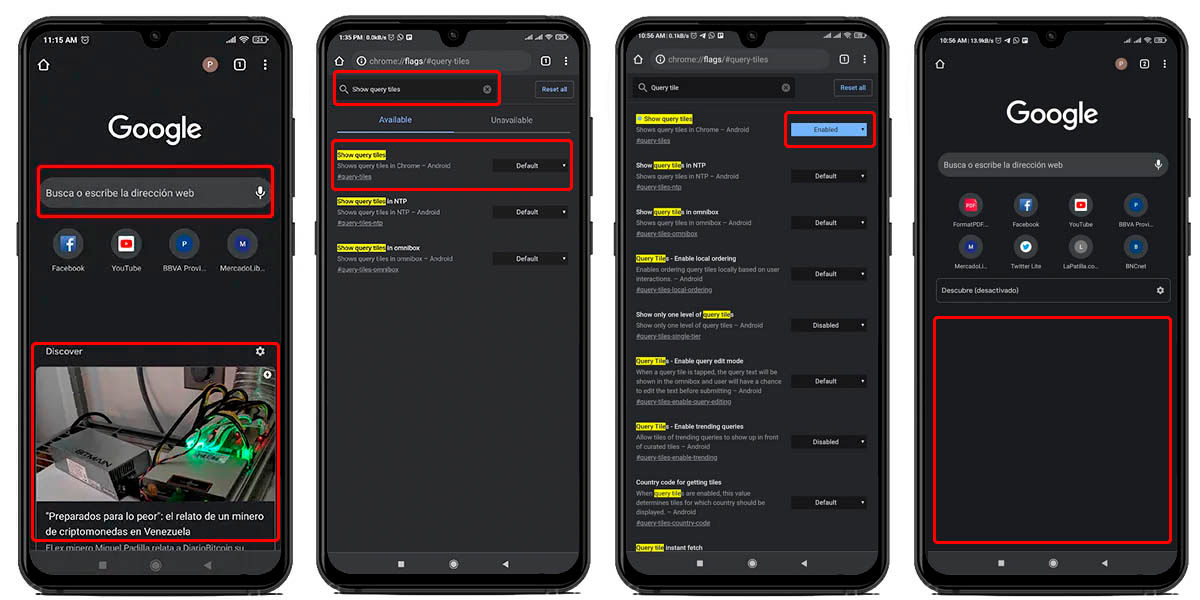
Вам нравится иметь браузер с минимумом элементов на экране приветствия? Тогда вы обязательно хотите удалить рекомендуемый контент из Chrome. Это не только занимает место на начальном экране браузера, но и потребляет больше ресурсов, чем необходимо, поэтому может быть полезно отключить их . Как вы это делаете? С флажком «Показать плитки запроса».
- О компании chrome: // flags .
- Введите в поисковой системе «Показать плитки запроса». .
- Активируйте флаг Google Chrome.
- Перезапустите браузер, и вы больше не увидите рекомендуемые карточки контента.
Прямая ссылка: chrome: // flags / # query-tile
Предотвратите потребление ресурсов рекламой в Chrome с помощью флажка «Интенсивное вмешательство в рекламу».
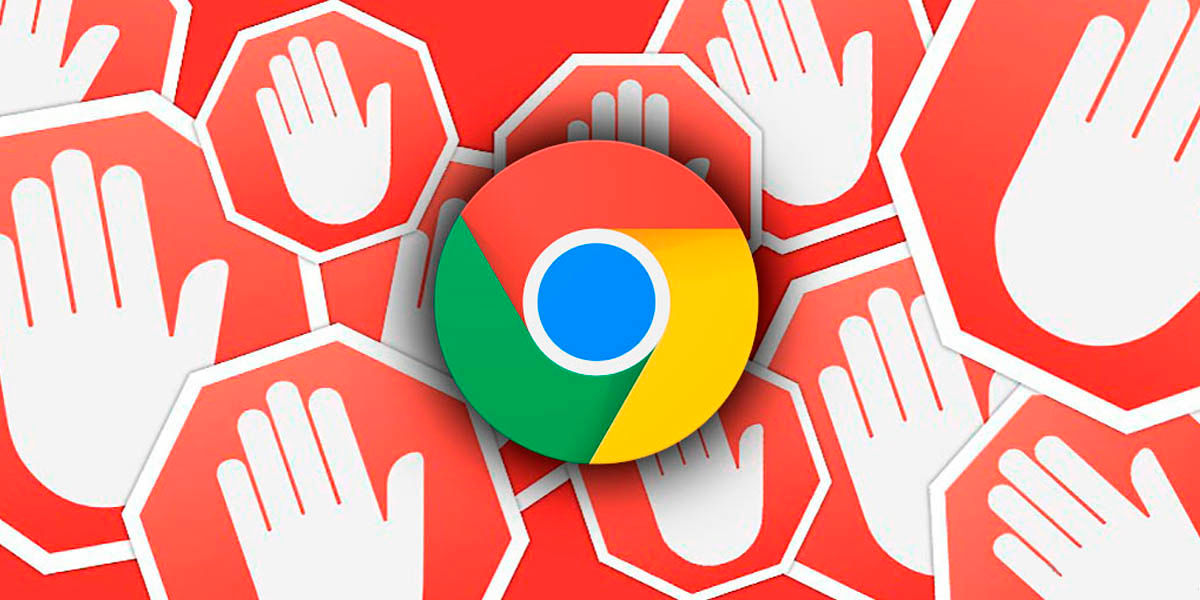
Есть ли кто-нибудь, кто не ненавидит рекламу на веб-страницах? Это правда, что это один из способов получения дохода, но иногда это может быть головной болью. Когда их слишком много, достаточно расширения вроде AdBlock, но иногда дело не в сумме, а в потреблении. Некоторые объявления являются ресурсными - голодны и занимают большую часть оперативной памяти или процессора вашего мобильного телефона, но есть решение.
Google недавно протестировал функциональность Chrome, которая определяет, потребляет ли объявление слишком много ресурсов и полностью блокирует его, чтобы избежать снижения производительности. Это называется «Интенсивное рекламное вмешательство», и вы можете активировать его следующим образом:
- Перейдите на chrome: // flags .
- Введите в поисковой системе «Heavy Ad Intervention». .
- Активируйте экспериментальную функцию Chrome.
- Перезагрузите браузер и забудьте о ресурсоемкой рекламе.
Прямая ссылка: chrome: // flags / # enable-heavy-ad-interval
Загружайте большие файлы быстрее с Google Chrome и его параллельной загрузкой
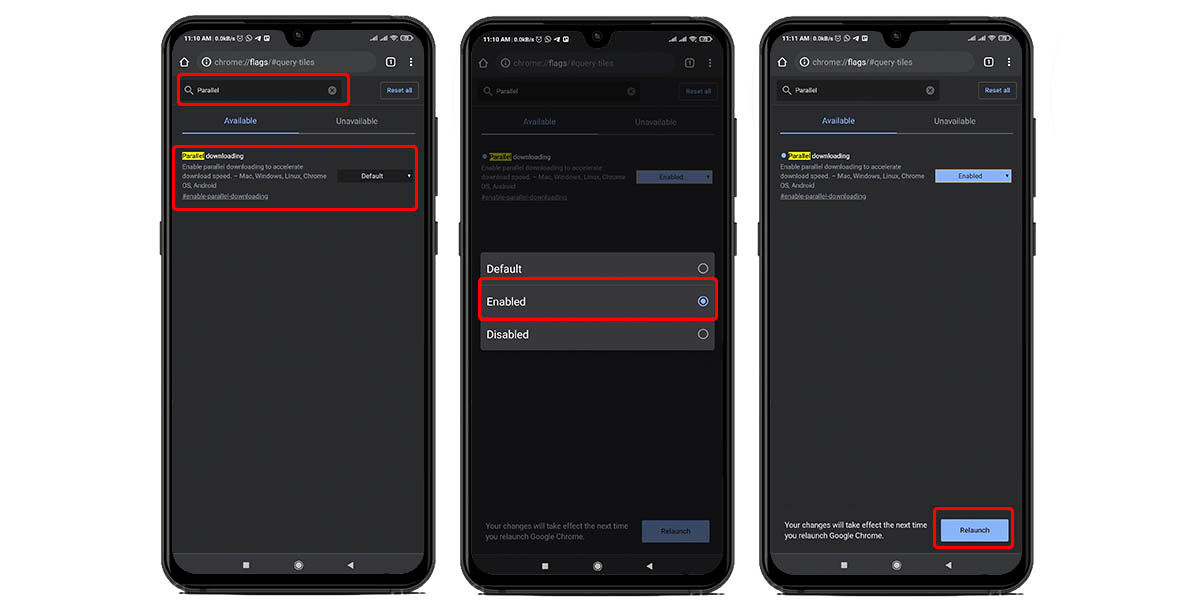
Когда файл загружается, браузер обычно устанавливает одно соединение с сервером, на котором он размещен. Это неплохо, но правда в том, что это не так. в полной мере использовать весь потенциал вашей сети если вы попытаетесь скачать очень большой файл.
С флагом «Параллельная загрузка» Google предоставляет вашему браузеру функцию, очень похожую на то, как работают торрент-загрузки P2P. Чем он занимается? Откройте больше подключений к серверу размещать файл и загружать разные части файла одновременно, а затем объединять их. Это позволяет вам использовать всю скорость вашего соединения, как это происходит с торрентом, который имеет сотни доступных сидов. Как активировать параллельные загрузки в Chrome?
- Перейдите на chrome: // flags .
- Наберите в поисковике «Параллельная загрузка» .
- Активируйте соответствующий флаг Chrome.
- Перезагрузите браузер и наслаждайтесь загрузкой на высокой скорости.
Прямая ссылка: chrome://flags/# enable-parallel-downloading
Поделитесь буфером обмена Chrome на своем мобильном телефоне, компьютере, планшете и других устройствах

Можете ли вы представить себе, как скопировать фрагмент текста или URL-адрес веб-страницы, которую вы видели на своем мобильном телефоне, и легко отправить на свой компьютер? Вам больше не придется делать копию вручную, потому что Google уже тестирует общий буфер обмена в Chrome в качестве экспериментальной функции.
Чем он занимается? Что ж, синхронизировать буфер обмена Chrome на своем мобильном телефоне с буфером обмена на других устройствах чтобы вы могли получить доступ к сохраненному там контенту. Насколько активны? Вы можете подумать, что это типично, как и все остальные флаги, но этот требует немного больше работы.
- О компании chrome: // flags на всех устройствах, на которых вы хотите поделиться буфером обмена.
- Введите в поисковике «Включить обработку сигналов функции общего буфера обмена» .
- Активируйте, перезапустите браузер, и у вас уже будет включен общий буфер обмена для отправки контента.
Теперь нам нужно активировать еще один, который позволяет вашему устройству получать общий контент. К сожалению, он недоступен в Chrome для Android, но доступен для всех компьютерных платформ.
- Перейдите на chrome: // flags на всех устройствах, на которых вы хотите получать общий контент.
- Введите в поисковике «Включите функцию удаленного копирования, чтобы получать сообщения. ".
- Активируйте флаг, перезапустите и все.
Ссылка для отправки контента: chrome: // flags / # shared-clipboard-ui
Ссылка для получения контента: chrome://flags/#remote-copy-receiver
Повысьте производительность Chrome с помощью аппаратного ускорения
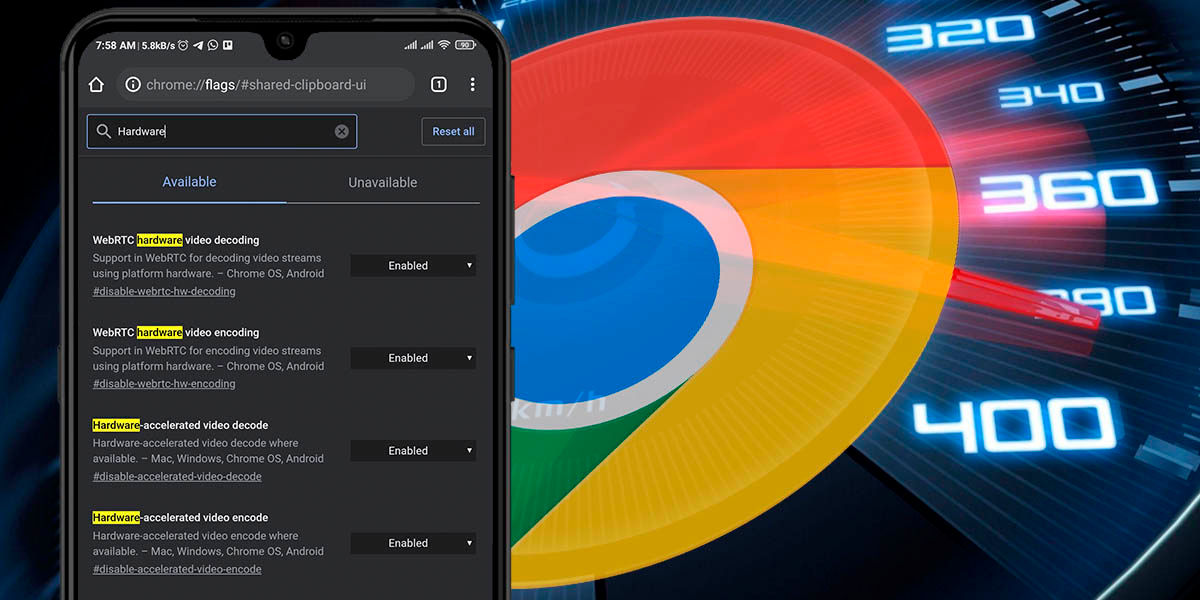
Чтобы избежать проблем с совместимостью, большинство разработчиков по умолчанию используют в своих приложениях программное ускорение. Однако это не выжать максимум ресурсов вашего устройства для повышения производительности, как это делает аппаратное ускорение.
У вас есть мощный мобильный телефон, который вы хотите использовать с максимальной эффективностью при работе в Интернете? Так что скажите Chrome раскрыть весь свой потенциал с помощью аппаратного ускорения, хотя вы должны сначала кое-что знать: вероятность того, что Chrome выйдет из строя при активации этих флагов на вашем мобильном телефоне, намного выше, чем с другими, потому что аппаратное ускорение не работает должным образом. с любого устройства.
- Перейдите на chrome: // flags .
- Введите в поисковой системе «Оборудование». .
- Активируйте следующие флаги:
- Аппаратное ускорение декодирования видео .
- Кодирование видео с аппаратным ускорением .
- Перезагрузите браузер, и все готово.
Включить поиск изображений с помощью Google Lens в Chrome
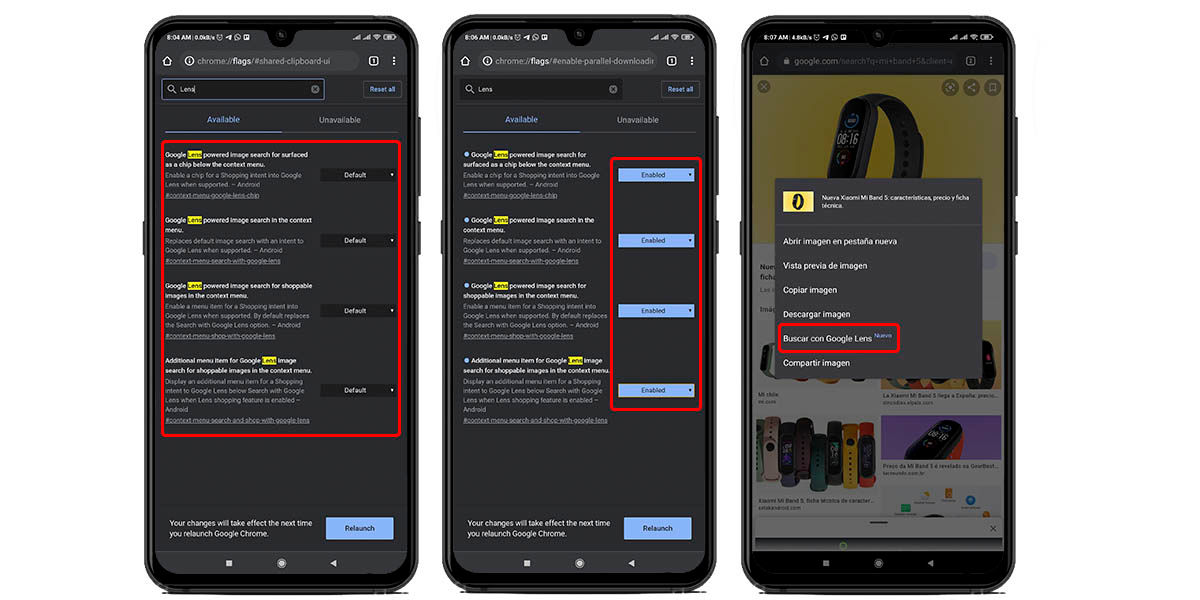
Вы любите искать вещи, просто фотографируя их, а Google позаботится о том, чтобы предоставить вам всю информацию о них? Так что вы должны много использовать Google Lens. Этот сервис по умолчанию интегрирован в Android, но не в Chrome, хотя вы всегда можете активировать его в качестве экспериментальной функции.
Что делает эта опция? Что ж, добавить дополнительную кнопку в контекстное меню изображений, которые вы видите в своем браузере. Эта опция называется «Поиск с помощью Google Lens», и она использует службу Google для поиска информации (с помощью ИИ) о том, что есть на этом изображении. Да, теперь вы можете использовать Lens всего в пару нажатий, не выходя из Chrome. Активируется он так:
- Перейдите на chrome: // flags .
- Наберите в поисковике «Объектив» .
- Активируйте все флаги Google Lens в Chrome.
- Перезагрузите браузер, и все готово.
Другие флаги для оптимизации Chrome, которые могут вас заинтересовать
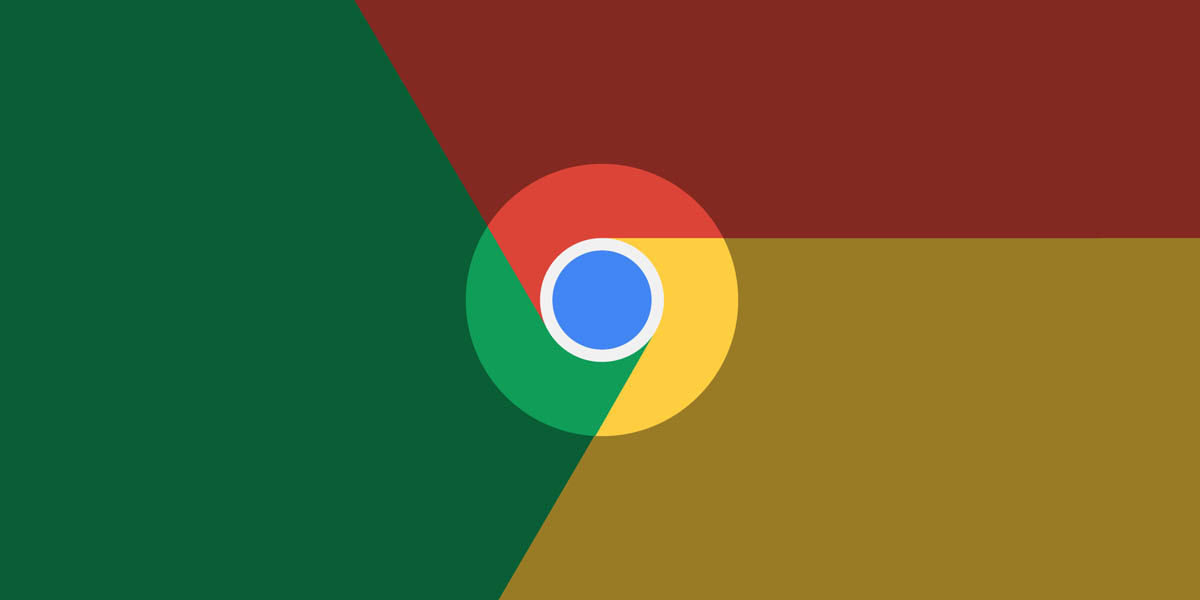
- Сгруппировать вкладки в Chrome : chrome: // флаги / # enable-tab-groups
- Включить макет вкладок на карточках : chrome: // флаги / # enable-tab-grid-layout
- Предварительный просмотр страниц в Chrome : chrome: // флаги / # enable-ephemeral-tab
- Включить темный режим на всех страницах : chrome: // флаги / # enable-force-dark
- Новый интерфейс для меню общего доступа : chrome: // флаги / # chrome-sharing-hub-v1-5
- Гладкая scroll: chrome://flags/# enable-smooth-scrolling
- Избегайте разрывов страниц из-за рекламы : chrome: // флаги / # enable-scroll-anchor-serialization
- Блокировать автоматическое перенаправление (помогает безопасности) : chrome: // флаги / # enable-framebusting-needs-sameorigin-or-usergesture
- Добавьте кнопку "Поделиться" на панель инструментов. : chrome: // флаги / # поделиться кнопкой на верхней панели инструментов
- Создайте список статей, чтобы прочитать позже : chrome: // flags / # читать позже
- Проверьте, не просочился ли ваш пароль : chrome: // flags / # обнаружение утечки пароля
- Новое меню для загрузки изображений : chrome: // флаги / # enable-new-photo-picker
- Бесшовный режим (недоступен на Android) : chrome: // flags / # режим фокусировки
- Навигация с помощью жестов : chrome: // флаги / # overscroll-history-navigation
- Потребляйте меньше данных при воспроизведении видео : chrome: // флаги / # enable-lite-video
- Вернулся старый макет карты : chrome: // flags / # заинтересованы-предложения-содержимого-фида
- Принудительный режим чтения в Chrome : chrome: // flags / # включить-читатель-режим-в-cct
- Просматривайте быстрее с протоколом QUIC от Google : chrome: // флаги / # enable-quic
- Улучшает загрузку веб-страниц, замедляя загрузку изображений. : chrome: // флаги / # enable-lazy-image-loading
- Повысьте свою безопасность, заставив страницы загружаться по HTTPS : chrome: // флаги / # DNS-over-https
Что вы думаете об этих скрытых функциях Chrome? Теперь, если правильно сжать браузер? Как вы думаете, мы оставили какие-то отложенные?
